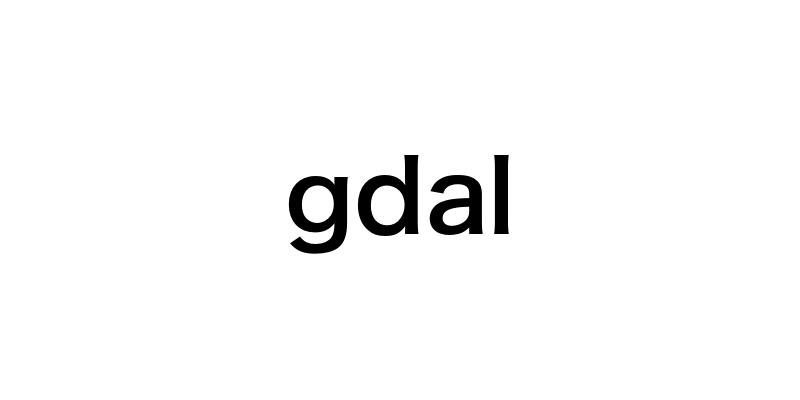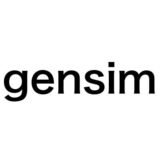衛星画像解析は、地球環境のモニタリングや資源管理、防災など、様々な分野で活用されている技術です。
その衛星画像解析に欠かせないのが、「gdal」というオープンソースライブラリです。
本記事では、衛星画像解析を始めたい初心者の方に向けて、gdalの基本的な使い方から応用まで、5つのステップで解説します。
Pythonでのサンプルコードも交えつつ、実践的なgdalの活用方法を学んでいきましょう。
- gdalとは何か、なぜ衛星画像解析に役立つのか
- gdalで扱えるデータフォーマットと主な機能
- Pythonからgdalを使う方法、基本的な衛星画像の処理ステップ
- gdalとPythonを使ったラスタデータ解析の実践例
- ベクトルデータ処理、地図タイル生成など発展的なgdalの活用法
- 業務でgdalを活かすためのヒントとユースケース
gdalとは?オープンソースの地理空間データ処理ライブラリの基礎知識
地理空間データを扱う上で、欠かせないツールのひとつがgdalです。gdalは、Geospatial Data Abstraction Libraryの略で、多様な形式の地理空間データを読み書き・処理するためのオープンソースのライブラリです。
衛星画像や航空写真、数値標高モデルなどのラスターデータから、道路や建物、行政界などのベクターデータまで、gdalは実に幅広いデータを扱うことができます。しかも、200以上ものデータフォーマットに対応しているため、GISソフトウェア間のデータ変換にも威力を発揮します。
gdalは、コマンドラインユーティリティとして利用できるほか、Python、C++、Javaなど様々なプログラミング言語から利用可能なAPIを提供しています。また、QGISをはじめとする多くのGISソフトウェアにも内蔵されており、その処理エンジンとして重要な役割を果たしています。
gdalをPythonから使う場合は、以下のようにpipでインストールできます。
pip install gdal
インストールしたgdalは、例えば以下のようなコマンドラインで手軽に利用可能です。
ラスタデータの情報を表示する場合は、gdalinfoコマンドを使います。
gdalinfo input.tif
またgdal_translateコマンドを使えば、データのフォーマット変換も簡単に行えます。
gdal_translate -of PNG input.tif output.png
gdalの活躍の場は、衛星画像解析、地図作成、環境モニタリング、農業、土木・建設など実に多岐にわたります。
以降のセクションでは、gdalでできることを具体的に見ていきましょう。
gdalの概要と特徴
gdalは、1998年にFrank Warmerdamによって開発が始まったオープンソースのGISライブラリです。
現在は、OSGeo財団のプロジェクトのひとつとして、世界中の開発者によって機能の拡張が続けられています。
gdalの何よりの特長は、そのデータフォーマットの豊富さです。
ラスタデータでは、TIFF、GeoTIFF、JPEG、PNG、BMP、GIF、WebP、NetCDF、HDF4/5など
ベクタデータでは、Shapefile、GeoJSON、KML、GML、CSVなど
実に200以上ものデータ形式の読み書きに対応しています。
加えて、gdalは強力なデータ処理機能を備えています。
座標参照系の変換、領域の切り出し、リサンプリング、バンド演算など、地理空間データ処理に必要な一通りの機能がそろっています。
しかも、コマンドラインから手軽に呼び出せるため、バッチ処理との親和性も高いのが魅力です。
また、gdalはPythonやC++、Java、C#、Perlなど、様々な言語向けのAPIを提供しており、プログラムに組み込んで利用することもできます。
特にPythonからの利用は人気で、NumPyと組み合わせた解析など、発展的な使い方も可能です。
後ほど、Pythonでgdalを使う具体例も紹介します。
gdalがサポートしているデータフォーマット
gdalは、ラスタデータとベクターデータを合わせて200以上のデータフォーマットをサポートしています。
以下はよく使われるデータフォーマットの一例です。
ラスタデータフォーマット:
- TIFF/GeoTIFF:地理情報を持ったTIFF画像フォーマット。衛星画像や空中写真で使われる。
- JPEG:一般的な画像フォーマットだが、gdalでもサポート。圧縮による劣化はあるが、データ容量を小さくできる。
- PNG:可逆圧縮による画像フォーマット。WebでのGIS利用に適する。
- NetCDF/HDF:NASAなどの科学データで使われる多次元データフォーマット。
- ENVI:ENVIソフトウェアで使われるフォーマット。ハイパースペクトル画像の利用に適する。
ベクターデータフォーマット:
- Shapefile:ESRIが開発した、GISでよく使われるベクターデータフォーマット。
- GeoJSON:JSONベースの地物情報のフォーマット。Web GISとの親和性が高い。
- KML:Google EarthやGoogleマップで用いられるXMLベースのフォーマット。
- GML:地理情報の交換のための汎用的なXMLフォーマット。
- CSV:カンマ区切りのテキストデータ。位置情報を含めることで地物データとして扱える。
gdalはこれらのデータを、自在に読み書き・変換することができます。
APIを使えば、独自のデータ形式に対応させることも可能です。
gdalを使うメリット
gdalを使うメリットは、以下の3点に集約できるでしょう。
- 豊富なデータフォーマットのサポート
前述の通り、gdalは200以上のデータフォーマットに対応しています。
異なるGISソフトウェア間のデータ交換も、gdalを経由すればスムーズに行えます。
例えば、QGISで作成したShapefileを、gdalを使ってGeoJSONに変換し、Web GISで配信する、などの使い方が可能です。
多種多様なデータを扱うことが求められるGISの現場において、gdalの存在意義は大きいと言えるでしょう。 - 強力な地理空間データ処理機能
gdalには、7変換や切り出しなどよく使われる処理が、コマンドラインツールとして豊富に用意れています。
例えば、gdalwarpコマンドを使って、ラスタデータの投影変換とリサンプリングが一度にできます。
gdal_translateでフォーマット間の変換、gdalcalcでバンド演算なども手軽に実行可能です。
これらのコマンドをシェルスクリプトで呼ぶことで、定型的な処理をサクッと自動化できるのも魅力的です。 - プログラミングでの柔軟な利用が可能
gdalはC++で実装されていますが、Python、Java、C#など様々な言語向けのAPIが提供されています。
特にPythonとの相性は抜群で、科学計算向けライブラリのNumPyと連携して、配列ベースの演算を効率よく行えます。
gdalをベースに独自のツールを開発することもでき、研究開発から業務システムの構築まで幅広く活用されているのです。
以上の特徴から、gdalは地理空間情報を扱う上での共通基盤と言える存在になっています。
gdalを味方につけることで、GISソフトウェア間の垣根を越えた 地理空間データの利活用が可能になるでしょう。
次のセクションからは、実際にgdalを使った衛星画像解析の手順を見ていきます。
gdalを使った衛星画像解析の基本ステップ
衛星画像を使った解析は、農業、森林、都市計画、環境モニタリングなど、様々な分野で活用されています。
ここでは、オープンソースのgdalを使って、衛星画像解析を行う基本的な流れを追ってみましょう。
大まかな手順は以下の通りです。
- 目的に応じた衛星画像の選定と取得
- 必要なデータの前処理
- 解析対象地域の切り出し
- 画像の可視化と特徴量の計算
- 分類や変化抽出などの解析の実行
- 結果の検証と解釈
gdalは、これらの手順のほとんどをカバーするツールを提供しています。
以下では、gdalコマンドの具体例を交えつつ、それぞれのステップを見ていきます。
ステップ1:gdalをインストールする
gdalを利用するためには、まずインストールを行う必要があります。
Pythonから利用する場合は、以下のようにpipコマンドでインストールできます。
pip install gdal
Pythonスクリプト内では、以下のようにgdalパッケージをインポートして使用します。
from osgeo import gdal
コマンドラインツールとして利用する場合は、OSに合わせたバイナリパッケージをインストールします。
例えばUbuntuでは、以下のようにaptを使ってインストール可能です。
sudo apt update sudo apt install gdal-bin
ステップ2:衛星画像データを読み込む
gdalで衛星画像を読み込むには、gdal.Open()関数を使います。
例えば、Landsat 8の画像データLC08_L1TP_137045_20210503_20210503_01_RT.tifを読み込むには、以下のようにします。
ds = gdal.Open('LC08_L1TP_137045_20210503_20210503_01_RT.tif')
これで、ds変数にデータセットが格納されました。
画像の基本情報を確認するには、gdalinfoコマンドが便利です。
gdalinfo LC08_L1TP_137045_20210503_20210503_01_RT.tif
これにより、画像のサイズ、座標系、バンド数、データ型などの情報が表示されます。
ステップ3:投影変換と領域の切り出し
衛星画像は、様々な地図投影法で提供されています。
解析に際しては、統一した座標系に変換することが重要です。
gdalではgdalwarpコマンドを使うことで、投影変換とリサンプリングを一度に行えます。
例えば、先ほどのLandsat画像をUTM座標系(Zone 54N)に変換するには、以下のようにします。
gdalwarp -t_srs EPSG:32654 LC08_L1TP_137045_20210503_20210503_01_RT.tif landsat_utm54n.tif
また、解析対象地域が画像の一部である場合は、その領域を切り出す必要があります。
gdalwarpコマンドに-teオプションを追加することで、領域の切り出しも同時に行えます。
gdalwarp -t_srs EPSG:32654 -te 369000 1638000 375000 1644000 LC08_L1TP_137045_20210503_20210503_01_RT.tif landsat_clip.tif
ここでは、UTM座標系で定義した矩形領域(左下と右上の座標で指定)を切り出しています。
ステップ4:バンド演算で指標を算出
衛星画像を使った解析では、バンド演算によって様々な指標を算出します。
例えば、植生の活性度を表す正規化植生指数(NDVI)は、以下の式で計算されます。
$NDVI = \frac{NIR – Red}{NIR + Red}$
ここで、$NIR$は近赤外バンド、$Red$は可視光の赤バンドを表します。
この計算をgdalで行うには、gdal_calc.pyを使います。
先ほどのLandsat画像を使って、NDVIを計算してみましょう。
Landsatの場合、バンド4が可視光の赤、バンド5が近赤外に相当します。
gdal_calc.py -A landsat_clip.tif --A_band=4 -B landsat_clip.tif --B_band=5 --outfile=ndvi.tif --calc="(B-A)/(A+B)" --NoDataValue=-999
--calcオプションに、NDVIの計算式を指定しています。NoDataValueには、計算不能であることを表すフラグ値を設定します。
同様の計算をPythonから行う場合は、numpyを使って以下のように書けます。
from osgeo import gdal
import numpy as np
ds = gdal.Open('landsat_clip.tif')
red = ds.GetRasterBand(4).ReadAsArray()
nir = ds.GetRasterBand(5).ReadAsArray()
ndvi = (nir - red) / (nir + red)
ndvi[np.isnan(ndvi)] = -999 # 計算不能値を-999に置換
driver = gdal.GetDriverByName('GTiff')
out_ds = driver.Create('ndvi.tif', ds.RasterXSize, ds.RasterYSize, 1, gdal.GDT_Float32)
out_ds.GetRasterBand(1).WriteArray(ndvi)
out_ds.GetRasterBand(1).SetNoDataValue(-999)
out_ds.SetGeoTransform(ds.GetGeoTransform())
out_ds.SetProjection(ds.GetProjection())
del out_ds
ポイントは、gdalで読み込んだデータをnumpy配列に変換し、numpyの配列演算を使って計算を行うことです。
計算結果は、再びgdalを使ってGeoTIFF形式で出力しています。
ステップ5:データを出力・保存する
最後に、解析結果をファイルに保存します。
gdalでは、gdal.GetDriverByName()関数でデータフォーマットを指定し、gdal.Create()関数で出力先のデータセットを作成します。
先ほどのNDVIをGeoTIFF形式で保存する場合は、以下のようになります。
driver = gdal.GetDriverByName('GTiff')
out_ds = driver.Create('ndvi.tif', ds.RasterXSize, ds.RasterYSize, 1, gdal.GDT_Float32)
out_ds.GetRasterBand(1).WriteArray(ndvi)
out_ds.GetRasterBand(1).SetNoDataValue(-999)
出力時には、元の衛星画像と同じ座標系情報を付与することを忘れないようにしましょう。
out_ds.SetGeoTransform(ds.GetGeoTransform()) out_ds.SetProjection(ds.GetProjection())
バンド数が多い場合は、各バンドごとにデータを書き込みます。
最後に、del文で出力データセットを閉じるのを忘れずに。
以上が、gdalを使った衛星画像解析の基本的な流れです。
次のセクションでは、gdalとPythonを組み合わせて、より発展的な解析を行う方法を見ていきます。
gdalとPythonを連携させてラスタデータを処理する方法
前のセクションでは、gdalコマンドを使った衛星画像解析の基本的な流れを見てきました。
しかし、解析の内容によっては、gdalコマンドだけでは実現が難しい場合もあります。
そこで、PythonからgdalのAPIを呼び出し、さらにNumPyやMatplotlibと組み合わせることで、より柔軟かつ効率的なラスタデータ処理が可能になります。
ここでは、gdalとPythonを連携させる方法と、それによって実現できる発展的な解析の例を見ていきましょう。
gdalをPythonから利用する方法
PythonからgdalのAPIを利用するには、まずgdalパッケージをインポートする必要があります。
from osgeo import gdal
これにより、gdalモジュールのクラスや関数を呼び出せるようになります。
例えば、ラスタデータを開くにはgdal.Open()関数を使います。
ds = gdal.Open('image.tif')
開いたデータセットから、ラスタデータをNumPy配列として読み込むにはReadAsArray()メソッドを使います。
array = ds.ReadAsArray()
これで、array変数にラスタデータがNumPy配列として格納されました。
NumPy配列になれば、Pythonの豊富な数値計算ライブラリを使ってデータ処理を行うことができます。
逆に、解析結果をNumPy配列からgdalデータセットに変換するには、gdal_arrayモジュールを使います。
from osgeo import gdal_array out_ds = gdal_array.SaveArray(result_array, 'result.tif', format='GTiff') out_ds.SetGeoTransform(ds.GetGeoTransform()) out_ds.SetProjection(ds.GetProjection())
ここでは、result_arrayをGeoTIFF形式でresult.tifとして保存しています。
また、元のデータセットdsから座標系情報をコピーすることで、解析結果が正しく地図上に重ねられるようにしています。
Pythonでバンド演算を実装する例
gdalとPythonを連携させることで、バンド演算をより柔軟に実装できます。
例えば、正規化差水指数(NDWI)を計算してみましょう。
NDWIは、以下の式で定義されます。
$NDWI = \frac{Green – NIR}{Green + NIR}$
ここで、$Green$は可視光の緑バンド、$NIR$は近赤外バンドを表します。
Landsat 8の場合、バンド3が緑、バンド5が近赤外に相当します。
これをPythonとNumPyを使って実装すると、以下のようになります。
from osgeo import gdal
import numpy as np
ds = gdal.Open('landsat8_scene.tif')
green = ds.GetRasterBand(3).ReadAsArray()
nir = ds.GetRasterBand(5).ReadAsArray()
ndwi = (green - nir) / (green + nir)
ndwi[np.isnan(ndwi)] = -999 # 計算不能値は-999で置換
from osgeo import gdal_array
out_ds = gdal_array.SaveArray(ndwi, 'ndwi.tif', format='GTiff')
out_ds.SetGeoTransform(ds.GetGeoTransform())
out_ds.SetProjection(ds.GetProjection())
NumPyの配列演算を使うことで、バンド演算が簡潔に記述できています。
また、np.isnan()関数で計算不能値(NaN)を検出し、別の値で置換する処理も加えています。
NumPyやMatplotlibと組み合わせて解析を効率化
NumPyやMatplotlibと組み合わせることで、ラスタデータのより高度な解析が可能になります。
例えば、植生指標の時系列変化を分析する場合を考えてみましょう。
まず、複数時期の衛星画像を読み込み、NumPyの3次元配列として格納します。
import glob
from osgeo import gdal
files = glob.glob('landsat8_*.tif')
arrays = []
for file in files:
ds = gdal.Open(file)
array = ds.ReadAsArray()
arrays.append(array)
data = np.stack(arrays, axis=0) # 3次元配列に重ねる
ここでは、globモジュールを使ってファイル名にマッチする衛星画像を読み込み、np.stack()関数で時間軸方向に重ねています。
これにより、data変数には、(時間, バンド, 行, 列)の4次元配列が格納されます。
次に、NDVIを計算し、その平均値の時間変化をグラフ化してみます。
red = data[:, 3] # 赤バンド
nir = data[:, 4] # 近赤外バンド
ndvi = (nir - red) / (nir + red)
mean_ndvi = np.mean(ndvi, axis=(1, 2)) # 空間方向に平均を取る
import matplotlib.pyplot as plt
plt.figure(figsize=(10, 4))
plt.plot(mean_ndvi)
plt.xlabel('Time')
plt.ylabel('Mean NDVI')
plt.title('Time-series of NDVI')
plt.show()
NumPyの配列演算を使って、NDVIの時系列データを一度に計算しています。np.mean()関数で空間方向に平均を取ることで、各時期のNDVIの代表値を求めています。
その結果を、Matplotlibのplt.plot()関数でラインプロットとして可視化しています。
さらに、対象地域内の土地被覆ごとにNDVIの変化を比較したい場合は、以下のようにします。
import geopandas as gpd
roi = gpd.read_file('study_area.shp') # 対象地域のポリゴンを読み込む
land_cover = roi['land_cover'].unique() # 土地被覆のカテゴリを取得
plt.figure(figsize=(10, 4))
for lc in land_cover:
mask = roi['land_cover'] == lc
roi_ndvi = ndvi[:, mask.values]
roi_mean_ndvi = np.mean(roi_ndvi, axis=1)
plt.plot(roi_mean_ndvi, label=lc)
plt.xlabel('Time')
plt.ylabel('Mean NDVI')
plt.legend()
plt.show()
ここでは、geopandasを使って対象地域のポリゴンデータを読み込み、土地被覆ごとにNDVIの平均値を計算してプロットしています。geopandasを使えば、ベクターデータとラスタデータを簡単に重ね合わせられるため、様々な空間解析が可能になります。
以上のように、PythonからgdalのAPIを呼び出し、NumPyやMatplotlib、geopandasなどの関連ライブラリと組み合わせることで、衛星画像解析の生産性を大きく高めることができるのです。
次のセクションでは、gdalのさらに発展的な使い方について見ていきます。
もっと高度なgdalの使い方〜ベクトルデータ処理、地図タイル作成など
ここまでは、主にラスタデータを対象としたgdalの使い方を見てきました。
しかし、gdalの機能はラスタデータにとどまりません。
ベクトルデータの処理や、ラスタ-ベクトル間の統合解析、Web地図のためのタイル画像の生成など、より発展的な使い方も可能です。
従来、これらの処理を行うには、ArcGISやQGISといった高機能なGISソフトウェアが必要でした。
しかしgdalを使えば、Python言語やコマンドラインベースで、同等の処理をオープンに実行できるのです。
以下、具体的にどのような処理が可能か見ていきましょう。
gdalを使ったベクターデータの読み書き・変換
gdalは、ラスタデータだけでなくベクトルデータの取り扱いもサポートしています。
Shapefileをはじめ、GeoJSON、KML、CSVなど、様々な形式のベクトルデータを読み書き・変換できます。
gdalでベクトルデータを扱うには、ogrモジュールを使います。
以下は、Shapefileを読み込み、属性テーブルにアクセスする例です。
from osgeo import ogr
ds = ogr.Open('shapefile.shp')
layer = ds.GetLayer()
feature = layer.GetFeature(0) # 最初の地物を取得
print(feature.GetField('column_name')) # 属性値の取得
また、ベクトルデータに対して空間フィルタリングを行うこともできます。
以下は、指定したポリゴンと重なる地物を抽出する例です。
layer.SetSpatialFilter(ogr.CreateGeometryFromWkt('POLYGON ((0 0, 0 10, 10 10, 10 0, 0 0))'))
for feature in layer:
print(feature.GetGeometryRef().ExportToWkt()) # 抽出された地物のWKT表示
こうしたベクトルデータ処理機能を使えば、例えば、行政界ポリゴンとラスタデータを重ね合わせて統計量を集計する、といった統合解析も可能になります。
gdalで地図タイルを生成する方法
近年、Webブラウザ上で地図を表示するWeb GISの需要が高まっています。
gdalには、Web GISで使う地図タイルを生成する機能も備わっています。
コマンドラインから使えるgdal2tiles.pyを使えば、ラスタデータを指定したズームレベルの地図タイルに分割できます。
例えば、以下のようにコマンドを実行すると、
gdal2tiles.py -z 5-15 -w all input.tif output_folder
input.tifが、ズームレベル5〜15の地図タイルに変換され、output_folder以下に出力されます。-wオプションで、PNGやJPEGなど、Webに適した画像形式を指定できます。
こうして生成した地図タイルは、Leafletなどの地図ライブラリと組み合わせることで、Web GIS上で利用できます。
以下は、Pythonを使って複数の地図タイルを1つのラスタデータにまとめる例です。
import os
import glob
from osgeo import gdal
files = glob.glob('tile_*.tif')
vrt_path = 'mosaic.vrt'
gdal.BuildVRT(vrt_path, files)
gdal.Translate('mosaic.tif', vrt_path, xRes=0.01, yRes=0.01) # タイル結合
結合したラスタデータは、例えば機械学習の入力データとして利用したりできます。
機械学習への応用など発展的な使い方
gdalを機械学習と組み合わせることで、衛星画像の高度な分類や変化抽出が可能になります。
例えば、土地被覆分類であれば、教師データを用意し、ランダムフォレストなどの分類器を学習させることで、衛星画像から土地被覆マップを自動生成できます。
以下は、ラスタデータをNumPy配列に変換し、scikit-learnを使って教師あり分類を行う例です。
from osgeo import gdal
import numpy as np
from sklearn.ensemble import RandomForestClassifier
raster_ds = gdal.Open('input.tif')
band_data = []
for b in range(1, raster_ds.RasterCount+1):
band = raster_ds.GetRasterBand(b).ReadAsArray()
band_data.append(band)
train_X = np.array([bd[train_y, train_x] for bd in band_data]).T
train_y = labels[train_y, train_x]
clf = RandomForestClassifier(n_estimators=100)
clf.fit(train_X, train_y)
test_X = np.array([bd[test_y, test_x] for bd in band_data]).T
test_y = labels[test_y, test_x]
print(clf.score(test_X, test_y)) # 分類精度の評価
ここでは、ラスタデータを機械学習用の特徴量行列に変換し、ランダムフォレスト分類器を学習させています。
こうした処理をgdalと組み合わせることで、大規模な衛星画像に対しても効率よく分類を実行できます。
また最近では、ディープラーニングを使った衛星画像解析も盛んに研究されています。
gdalを使ってラスタデータを前処理し、PyTorchやTensorFlowでニューラルネットを学習させる、といった活用法も考えられるでしょう。
以上のように、gdalはラスタデータ処理の枠を超えて、ベクトルデータ処理やWeb GIS、機械学習など、様々な発展的用途に応用できるライブラリなのです。
次のセクションでは、こうしたgdalの多様な使い方を、実務での活用事例を通してお伝えします。
gdalを業務で活用するためのヒント
衛星画像解析の活用シーンは、農業や森林管理、都市計画、防災など、多岐にわたります。
そしてgdalは、こうした様々な業務での衛星画像解析を強力にサポートするツールです。
例えば農業の分野では、gdalを使って作物の生育状況をモニタリングし、収量予測や病害虫の早期発見に役立てることができます。
森林管理の分野では、森林の質的・量的な評価やバイオマス推定、違法伐採のモニタリングなどにgdalが活用できるでしょう。
また、gdalのPythonインターフェースを活用すれば、Webベースの衛星画像解析プラットフォームや、機械学習を活用した自動解析システムの開発も可能です。
実際に、gdalを組み込んだ衛星画像解析の業務システムは、各分野で数多く導入されはじめています。
本セクションでは、こうしたgdalの業務活用について、具体的な事例を交えて解説します。
加えて、gdalを社内で導入・運用する際の留意点や、gdalを活用した新規ビジネスのアイデアについても触れていきます。
gdalで広がる衛星画像解析ビジネスの可能性を、ぜひ一緒に探ってみましょう。
gdalを使った衛星画像解析の活用事例
gdalを使った衛星画像解析は、様々な業界で活用されています。
ここでは、農業分野における活用事例を紹介しましょう。
精密農業(Precision Agriculture)では、圃場内の土壌や作物の状態を詳細に把握し、最適な営農を行うことが求められます。
gdalを使えば、衛星画像から作物の生育状況を面的に評価し、適切な施肥量や灌漑量を算出できます。
以下は、NIR(近赤外)バンドとRed(可視光赤)バンドからNDVIを算出し、作物の生育マップを作成する例です。
from osgeo import gdal
import numpy as np
nir_path = 'path/to/nir_band.tif'
red_path = 'path/to/red_band.tif'
nir_ds = gdal.Open(nir_path)
nir_array = nir_ds.ReadAsArray()
red_ds = gdal.Open(red_path)
red_array = red_ds.ReadAsArray()
ndvi_array = (nir_array - red_array) / (nir_array + red_array)
ndvi_ds = gdal.GetDriverByName('GTiff').Create('ndvi.tif',
nir_ds.RasterXSize, nir_ds.RasterYSize, 1, gdal.GDT_Float32)
ndvi_ds.GetRasterBand(1).WriteArray(ndvi_array)
ndvi_ds.SetGeoTransform(nir_ds.GetGeoTransform())
ndvi_ds.SetProjection(nir_ds.GetProjection())
ndvi_ds.FlushCache()
ndvi_ds = None
こうして作成したNDVIマップを基に、圃場内の生育ムラを可視化したり、適切な施肥箇所を特定したりできます。
さらに、過去の衛星画像から作成した時系列のNDVIマップを分析することで、収量予測にも役立てられるでしょう。
農業以外にも、森林管理や都市計画、防災など、gdalを活用できる場面は数多くあります。
業務の課題を整理し、どのような衛星画像解析が有効か検討してみてください。
gdalの多彩な機能を活用することで、様々な分野の課題解決や意思決定を、衛星画像解析の力でサポートできるはずです。
社内でgdalを導入・運用する際の留意点
gdalを業務で活用するには、社内での導入・運用体制を整える必要があります。
以下、gdalを社内利用する際の留意点をいくつか紹介します。
- ライセンス形態の確認:gdalはオープンソースソフトウェアですが、利用条件を満たす必要があります。商用利用の可否など、ライセンスの内容を事前に確認しておきましょう。
- 社内の開発環境への対応:gdalをスムーズに社内で利用するには、社内の開発環境へのインストールや、バージョン管理方法を検討する必要があります。関連ライブラリとの互換性にも注意が必要です。
- 衛星画像の保管・セキュリティ対策:衛星画像は大容量のデータであり、また機密情報を含むこともあります。データの保管方法や、アクセス制御などのセキュリティ対策を十分に検討しましょう。
- 人材育成・体制づくり:gdalを使いこなすには、リモートセンシングや画像処理の知識が求められます。社内での勉強会の開催や、外部講習会への参加など、人材育成の方法を検討してください。また、衛星画像解析のための専門チームの立ち上げも効果的でしょう。
- コミュニティとの連携:gdalは世界中の開発者によって日々進化を続けています。最新の活用事例や技術動向を追うためにも、OSGeoをはじめとするオープンソースコミュニティとの連携が重要です。
こうした留意点を一つ一つクリアしながら、自社に最適なgdal活用環境を整備していきましょう。
gdal導入の初期コストはある程度かかるかもしれませんが、長期的には業務の効率化や高度化に大きく寄与するはずです。
gdalを用いた新規ビジネスのアイデア
gdalは、衛星画像解析の裾野を大きく広げる可能性を秘めています。
自社の強みを活かしつつ、gdalの特性をうまく利用することで、新しいビジネスを創出できるかもしれません。
以下、gdalを活用した新規ビジネスのアイデアをいくつか紹介しましょう。
- 衛星画像解析のクラウドサービス:高価で大規模なシステムを自前で用意することなく、手軽に衛星画像解析を始められるクラウドサービスの提供。APIベースでの解析リクエスト受付や、使った分だけ課金する従量課金制の導入など、柔軟なサービス設計が可能です。
- 特定業界向けソリューションの提供:農業、林業、不動産など、特定の業界に特化した衛星画像解析ソリューションの提供。業界固有の課題をgdalで解決し、付加価値の高いサービスを展開できるでしょう。
- コンサルティングサービス:衛星画像解析の専門知識を活かし、様々な業界の課題解決を支援するコンサルティングサービス。データ分析だけでなく、業務へのgdal導入支援や、分析結果を活用した施策の立案など、総合的なサポートを提供することで差別化を図ります。
衛星画像解析ビジネスは、現在大きな転換期を迎えつつあります。
かつては大学や研究機関、大手企業の独壇場だった衛星画像解析が、gdalなどのオープンソースソフトウェアの登場で、中小企業や個人でも手が届くようになったのです。
この大きな環境の変化をチャンスと捉え、gdalを活用した独自のビジネスを展開してみてはいかがでしょうか。
衛星の目で地球を見つめ、社会の課題解決に貢献する。
gdalが切り拓く、新しい衛星画像解析ビジネスの可能性に挑戦しましょう。
以上で、「【初心者向け】衛星画像解析に不可欠!オープンソースライブラリgdalを5ステップでマスター」の解説は終わりです。
gdalの基本的な使い方から、Pythonとの連携、応用的な活用方法まで、詳しく説明してきました。
衛星画像解析の実践には、gdalのスキルが欠かせません。
本記事を参考に、ぜひ皆さんもgdalを使った衛星画像解析に挑戦してみてください。
そして、gdalの可能性を最大限に引き出し、新たな知見や価値を創出していただければ幸いです。
おわりに
本記事では、オープンソースの地理空間データ処理ライブラリ「gdal」について、初心者向けに解説してきました。 gdalの基本概念から、Pythonを使った具体的な衛星画像解析の手順、発展的な活用方法まで、網羅的に説明しました。
現在、地理空間情報に関する知見やスキルの需要は高まる一方です。 国連の持続可能な開発目標(SDGs)でも、地理空間情報の活用が重要視されるなど、その注目度は今後ますます高まるでしょう。
そんな中、オープンソースのgdalは、衛星画像解析の裾野を大きく広げ、より多くの人々が地理空間情報に触れる機会を創出しています。 例えば、小規模な農家や森林所有者が低コストで衛星画像解析を始められるようになったり、スタートアップ企業が独自の空間解析サービスを展開できるようになったりと、gdalがもたらすインパクトは計り知れません。
本記事が、皆さんがgdalを学ぶきっかけとなり、そして実際の業務や研究でgdalを活用する一助となれば幸いです。 衛星の目を通して地球の姿を捉え、その姿から新たな洞察を生み出す。 gdalを道具に、地理空間情報の可能性に皆さんも挑戦してみてください。
最後に、gdalを開発・メンテナンスしてきた開発者コミュニティに感謝の意を表したいと思います。 そして、より多くの人々がgdalコミュニティに参加し、地理空間情報の活用がさらに進展することを願っています。